温10系统打印机扫描在哪 win10系统如何设置打印机扫描功能
更新时间:2024-07-31 14:07:13作者:xiaoliu
随着科技的不断发展,打印机扫描功能已经成为日常办公中不可或缺的工具之一,对于使用Win10系统的用户来说,如何设置打印机扫描功能成为了一个关键问题。在Win10系统中,通过简单的操作就可以轻松找到打印机扫描功能的设置选项。通过设置打印机扫描功能,用户可以方便快捷地实现文件的扫描和保存,大大提高了工作效率。
具体步骤:
1.打开电脑,点击左下Win 10图标。
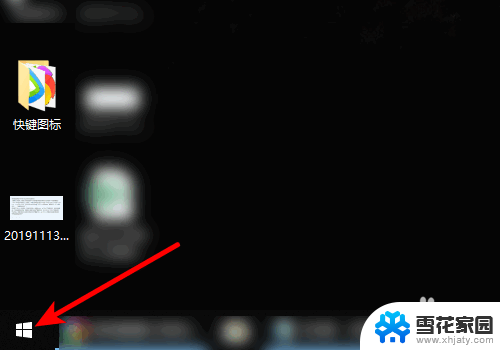
2.页面弹出选项,点击控制面板。
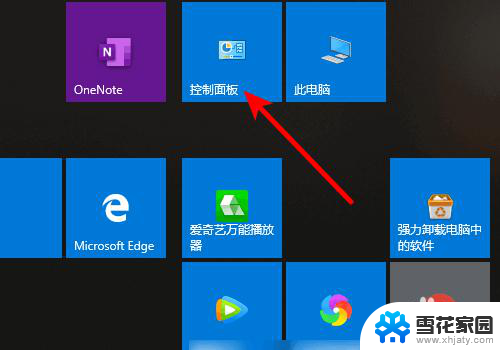
3.进入控制面板,点击设备和打印机。
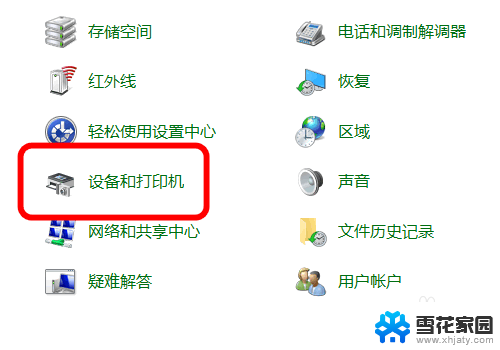
4.进入打印机界面,鼠标右键单击已安装扫描仪驱动的打印机。
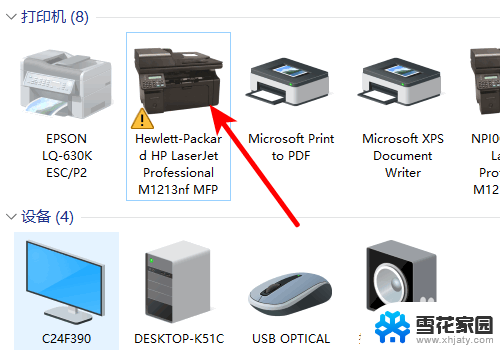
5.页面弹出选项,点击开始扫描。
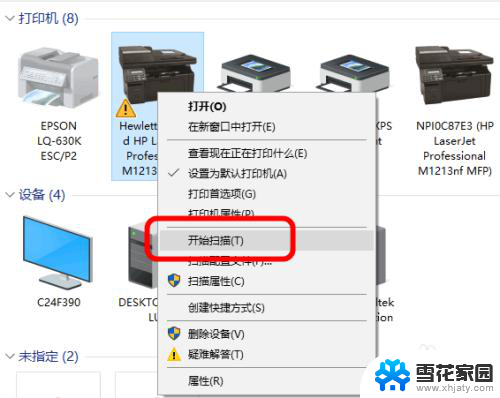
6.进入扫描界面,点击扫描即可。
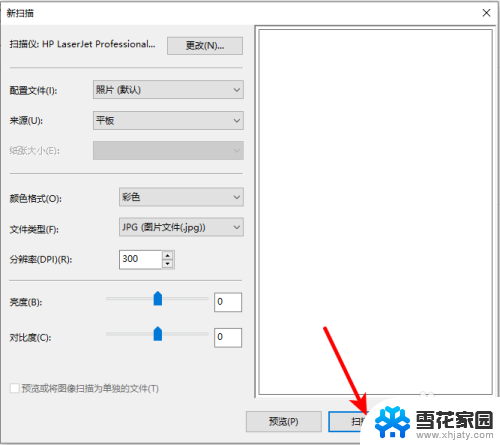
以上就是温10系统打印机扫描在哪的全部内容,如果您遇到这种情况,可以按照以上方法来解决,希望这些方法能够帮助到大家。
温10系统打印机扫描在哪 win10系统如何设置打印机扫描功能相关教程
-
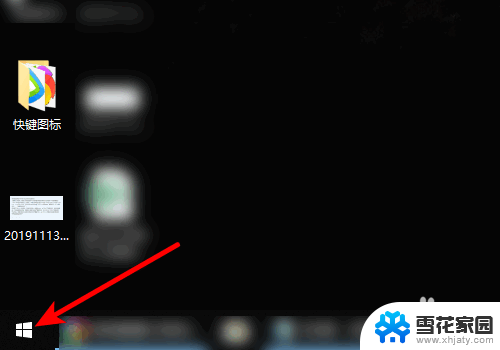 win10怎么连接打印机扫描 Win10系统打印机如何扫描设置
win10怎么连接打印机扫描 Win10系统打印机如何扫描设置2024-04-15
-
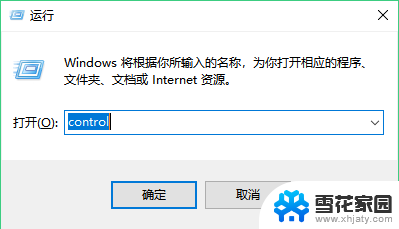 佳能mg2580s扫描怎么用 佳能MG2580s打印机在Win10系统下如何进行文件扫描
佳能mg2580s扫描怎么用 佳能MG2580s打印机在Win10系统下如何进行文件扫描2024-03-27
-
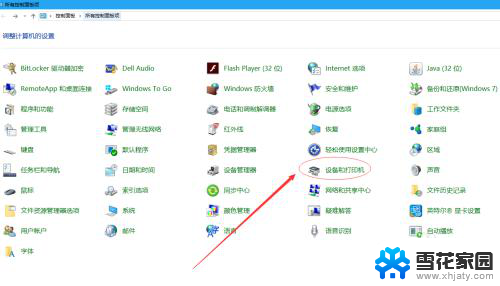 惠普打印机扫描win10 Windows10系统下HP打印机如何进行文件扫描操作
惠普打印机扫描win10 Windows10系统下HP打印机如何进行文件扫描操作2024-04-16
-
 w10系统怎么扫描文件到电脑 Windows10如何将文件扫描到电脑
w10系统怎么扫描文件到电脑 Windows10如何将文件扫描到电脑2025-04-12
- win传真和扫描 win10系统如何快速启动传真和扫描
- 扫描文件在电脑哪里找 win10系统扫描的图片保存在哪个文件夹
- 扫描文件在电脑的哪个文件里面 win10系统扫描的图片保存路径
- 如何共享win10系统的打印机 Windows10如何设置共享打印机
- 打印机都可以双面打印吗 win10系统如何设置双面打印
- 电脑怎么扫描纸质文件win10 win10怎么扫描病毒
- 电脑窗口颜色怎么恢复默认 Win10系统默认颜色设置恢复教程
- win10系统能用f12一键还原吗 戴尔按f12恢复系统操作步骤
- 怎么打开电脑文件管理器 Win10资源管理器打开方式
- win10ghost后无法启动 Ghost Win10系统无法引导黑屏怎么解决
- 联想win10还原系统怎么操作系统 联想一键恢复功能使用方法
- win10打印机usb printer 驱动程序无法使用 电脑连接打印机USB无法识别怎么办
win10系统教程推荐
- 1 电脑窗口颜色怎么恢复默认 Win10系统默认颜色设置恢复教程
- 2 win10ghost后无法启动 Ghost Win10系统无法引导黑屏怎么解决
- 3 win10打印机usb printer 驱动程序无法使用 电脑连接打印机USB无法识别怎么办
- 4 w10自带的杀毒软件如何关闭 Windows10系统如何关闭自带杀毒软件
- 5 怎样查看wifi的ip地址 Win10连接wifi后如何查看IP地址
- 6 win10系统经常出现蓝屏 win10蓝屏死机怎么办
- 7 windows 网络修复 win10网络问题排查与修复指南
- 8 电脑怎么弹出桌面 Win10快速显示桌面的快捷键是什么
- 9 win10 删除更新文件 win10更新文件删除方法
- 10 怎么修改电脑图标大小设置 Win10桌面图标大小改变方式